Справочник «Режим пребывания» предназначен для формирования матрицы времени, в рамках которой осуществляется деятельность в образовательной организации.
Режим пребывания позволяет отображать то, чем учащийся может быть занят в конкретный момент времени в образовательной организации:
- уроки по общему образованию,
- занятия по дополнительному образованию и внеурочной деятельности,
- перемена,
- прием пищи,
- прогулка и т.д.
При создании режима пребывания необходимо учитывать субботу как рабочий день для возможности переноса расписания в связи с изменением производственного календаря. Также рекомендовано продлевать режим пребывания на максимальное количество уроков для создания более гибкого расписания в классе при наличии детей с ИУП (индивидуальным учебным планом).
Как правило, режим пребывания составляют в соответствии с требованиями СанПиН.
Справочник «Режим пребывания» позволяет создавать не только конкретный режим, но и шаблоны, которые при необходимости можно видоизменять под конкретное здание или класс.
Важно! Нельзя менять режим пребывания в классе на период существования расписания уроков, привязанных к существующему режиму пребывания. Проблема характерна для первых классов со ступенчатым режимом обучения.
Функционал раздела позволяет:
- просматривать существующие режимы пребывания;
- создавать новые режимы пребывания по общему образованию;
- создавать новые режимы пребывания для группы продленного дня;
- создавать режим пребывания на основе ранее созданного шаблона;
- управлять (редактировать, копировать, удалять) созданными режимами пребывания;
- редактировать элементы режима пребывания, включая синхронизацию типов событий учащихся внутри режима пребывания.
Для перехода в данный справочник выберите «Справочники → Общие справочники → Режим пребывания» (рис.1).
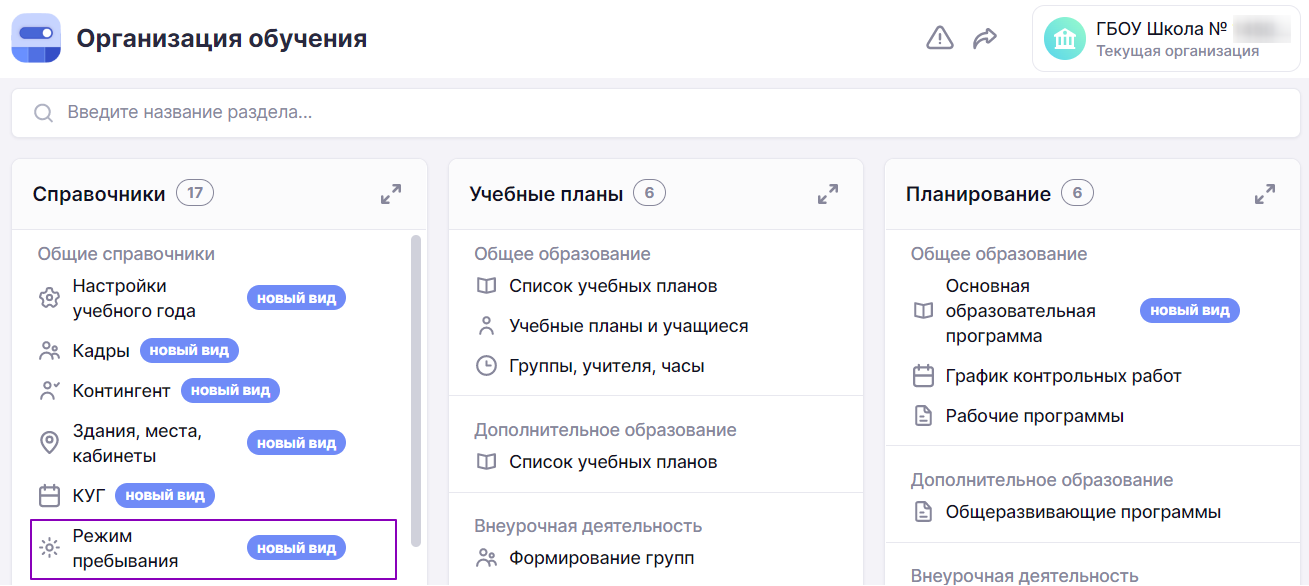
Рисунок 1. Переход в справочник «Режим пребывания»
Откроется страница «Режимы пребывания» (рис.2).

Рисунок 2. Страница «Режимы пребывания»
В справочнике предусмотрено два типа отображения данных, которые переключаются между собой через панель фильтров (рис.3):
- «Режимы» – служит для просмотра и редактирования актуальных режимов пребывания и привязок к ним классов (в рамках обозначенного периода). Страница с данным типом отображения данных открывается по умолчанию при переходе в справочник;
- «Классы» – служит для просмотра списка классов и соответствующих им режимов пребывания (за обозначенный период) с возможностью изменить периоды привязки.

Рисунок 3. Типы отображения данных
Способы создания режима пребывания
Есть два способа создания режима пребывания (рис.4):
- создание нового режима пребывания с нуля;
- создание нового режима пребывания по шаблону.
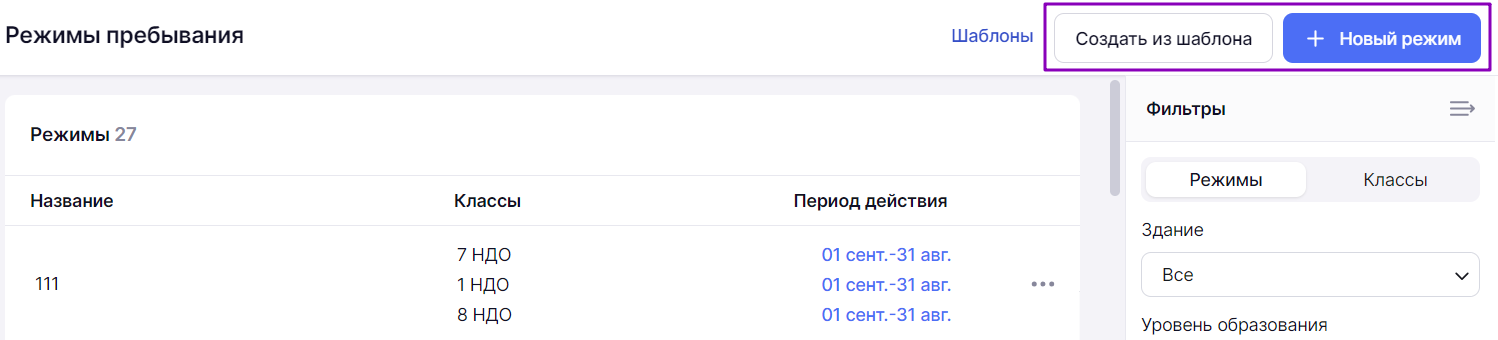
Рисунок 4. Способы создания режима пребывания
Создание нового режима пребывания с нуля
Создание нового режима включает в себя:
- создание временных слотов;
- действия с настройками дня;
- прикрепление классов.
Для создания нового режима пребывания нажмите на кнопку «+Новый режим» (рис.4).
Введите название создаваемого режима пребывания и выберите здание из выпадающего списка (рис.5).
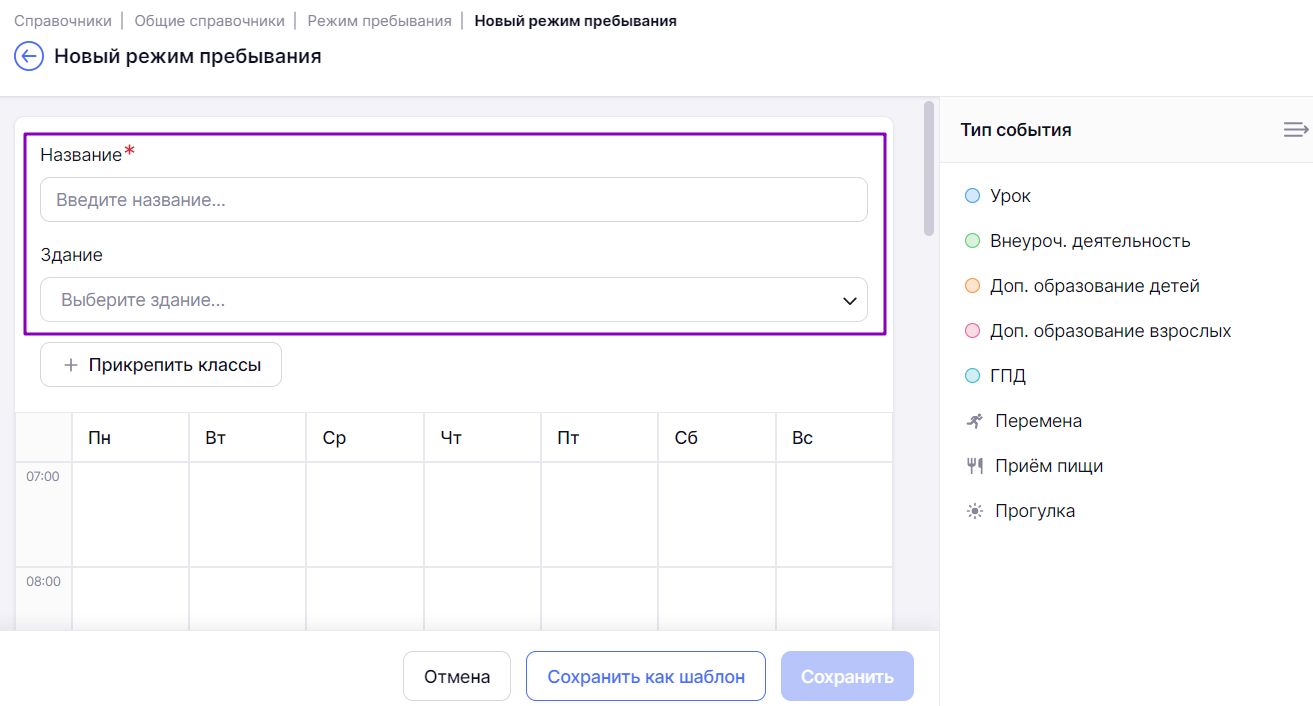
Рисунок 5. Создание нового режима пребывания с нуля
Переведите курсор в область временных слотов, определите день недели и желаемый временной интервал. При появлении графического элемента «Новое событие» нажмите на выбранную область (рис.6).
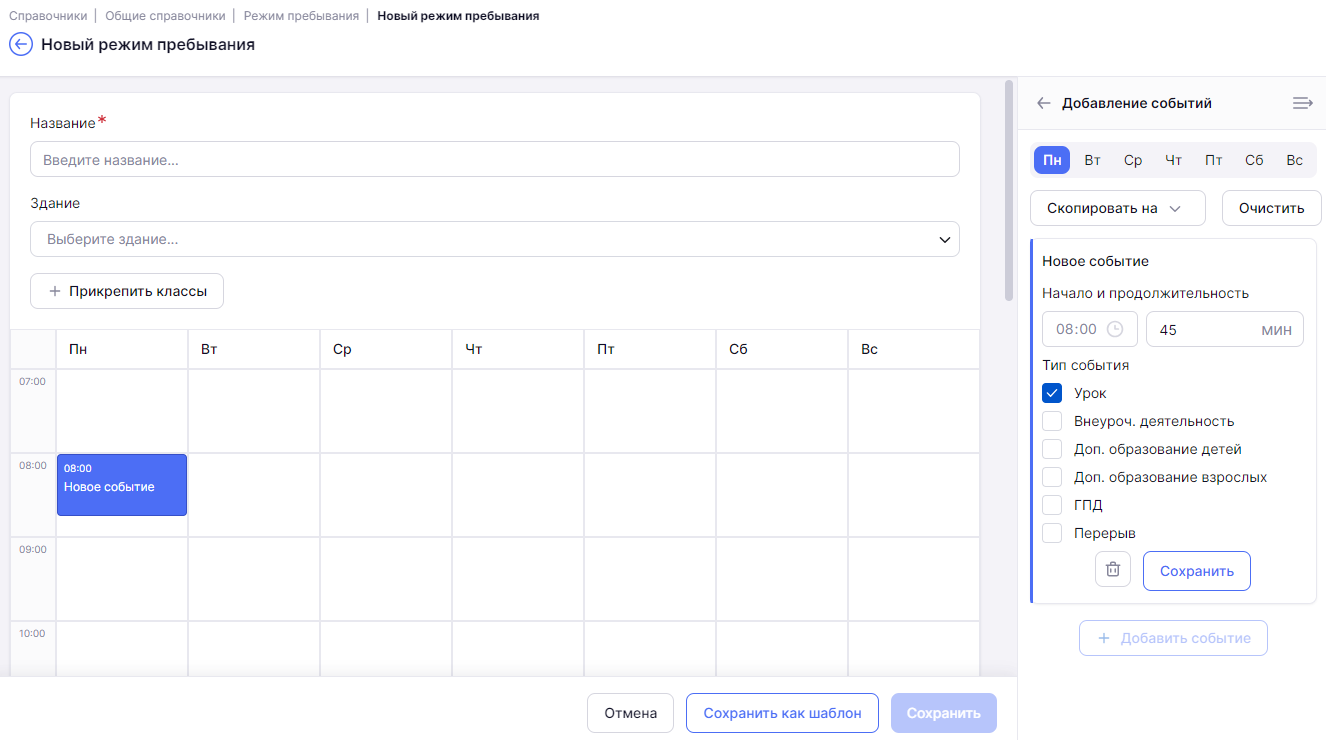
Рисунок 6. Слот «Новое событие»
В результате в правой части экрана появится блок «Новое событие», состоящий из нескольких сегментов (рис.7):
- Начало и продолжительность события;
- Тип события.
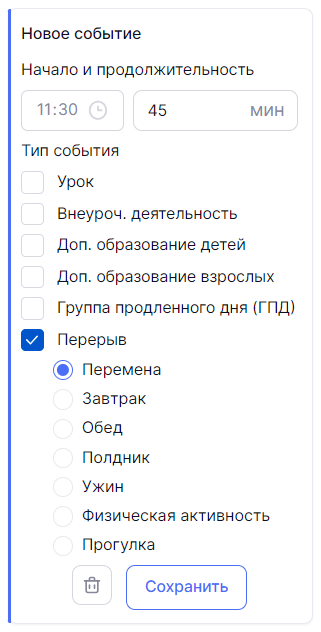
Рисунок 7. Добавление нового события
Укажите начало и продолжительность нового события, отметьте нужный тип события (или несколько типов) и нажмите на кнопку «Сохранить».
Важно! На данном этапе формирования режима пребывания тип события «Группа продленного дня (ГПД)» не сочетаем с другими типами. ГПД можно добавить отдельным шагом на тот же самый временной слот где стоят события с другими типами после сохранения режима пребывания.
Таким образом, в график режима пребывания вводится слот в цветовой гамме, соответствующей тому типу занятости, который был добавлен (рис.8):
- урок
- внеурочная деятельность
- дополнительное образование детей
- дополнительное образование взрослых
- группа продленного дня
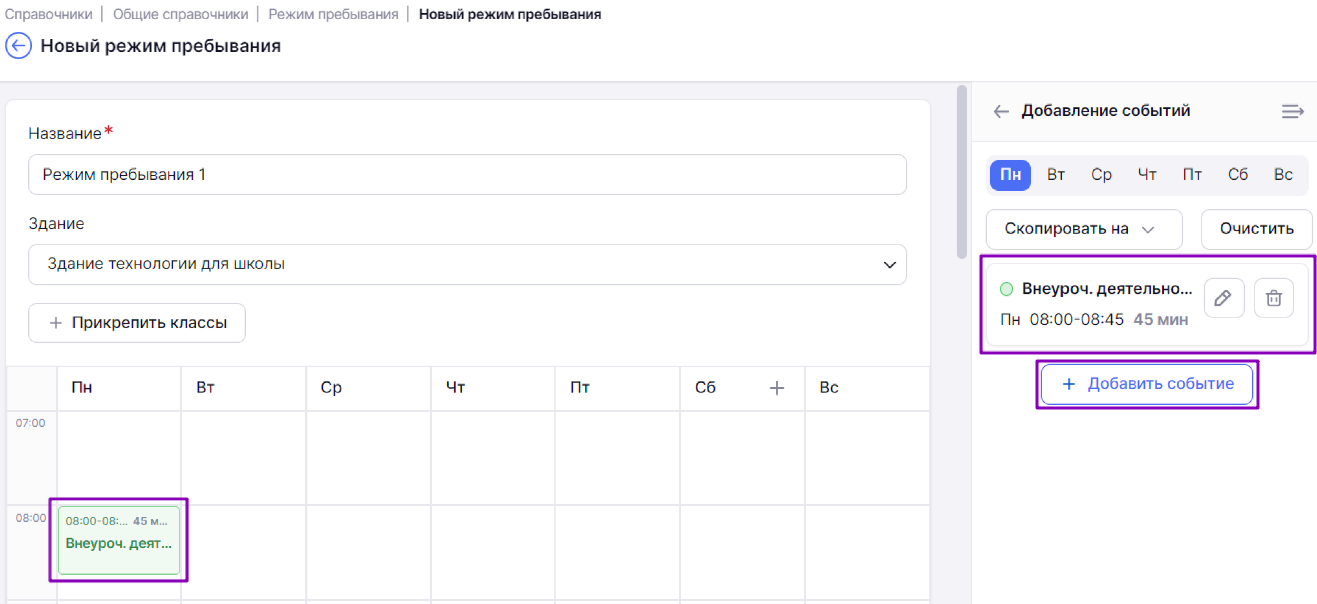
Рисунок 8. Форма графика режима пребывания
У вас есть возможность произвести следующие действия с созданным событием в правом функциональном меню:
- отредактировать событие, нажав на пиктограмму «Редактировать»
 ;
; - удалить событие, нажав на пиктограмму «Удалить»
 .
.
Также вы можете добавить новое событие нажатием на кнопку «+Добавить событие» в правом нижнем углу под созданным событием (рис.8).
При наведении курсора мыши на горизонтальную панель с сеткой расписания на неделю и нажатии на пиктограмму с тремя точками у вас появляется возможность (рис.9):
- добавлять новые события за выбранный день недели;
- редактировать события дня;
- копировать события дня;
- очистить от событий день.
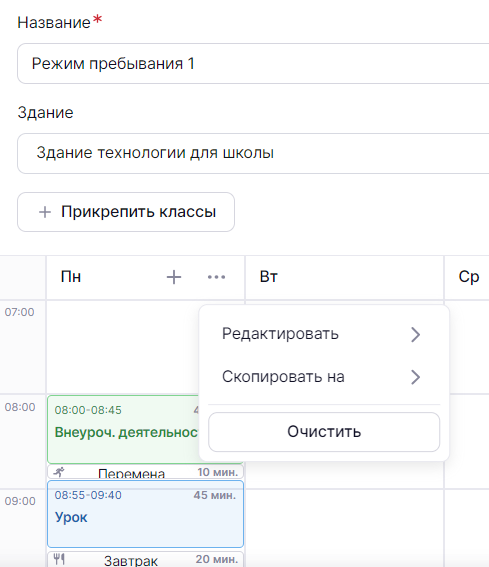
Рисунок 9. Действия с выбранным днем
Для удаления внесенных данных нажмите на кнопку «Очистить».
Для добавления новых событий на выбранный день нажмите на пиктограмму «+».
При выборе пункта «Скопировать на» определите дни недели, на которые планируется копирование режима пребывания (рис.10). Нажмите на кнопку «Скопировать».

Рисунок 10. Копирование элементов режима на дни недели
При выборе пункта «Редактировать» определите событие, которое необходимо изменить (рис.11).
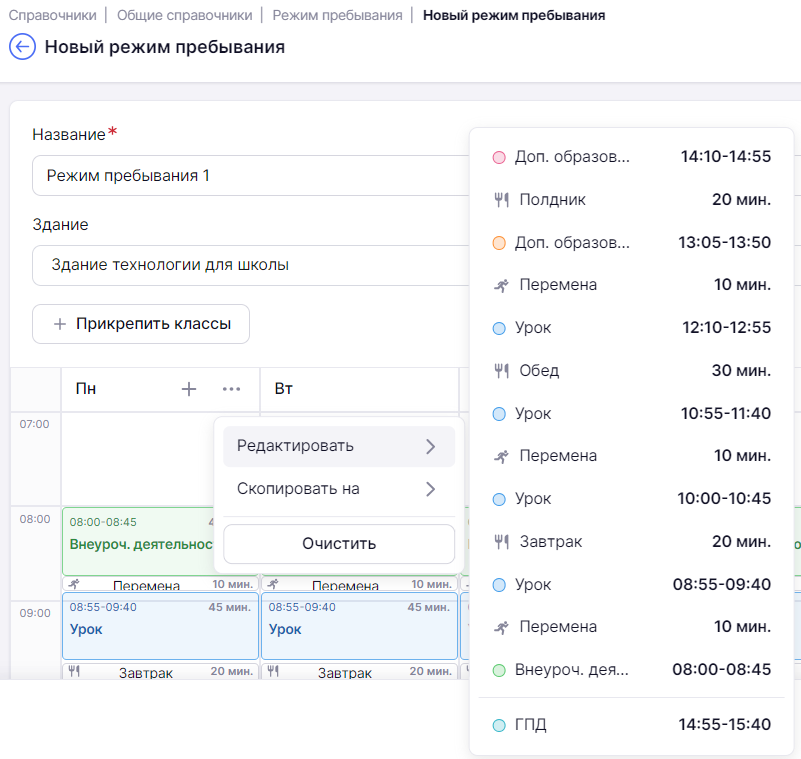
Рисунок 11. Редактирование элементов режима на день
Внесите необходимые изменения в правом функциональном меню и сохраните их (рис.12) и режим пребывания.
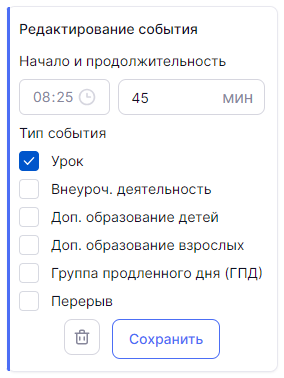
Рисунок 12. Редактирование события
Обратите внимание! Очистить и скопировать день вы можете также в правом функциональном меню, нажав на соответствующую кнопку (рис.13).
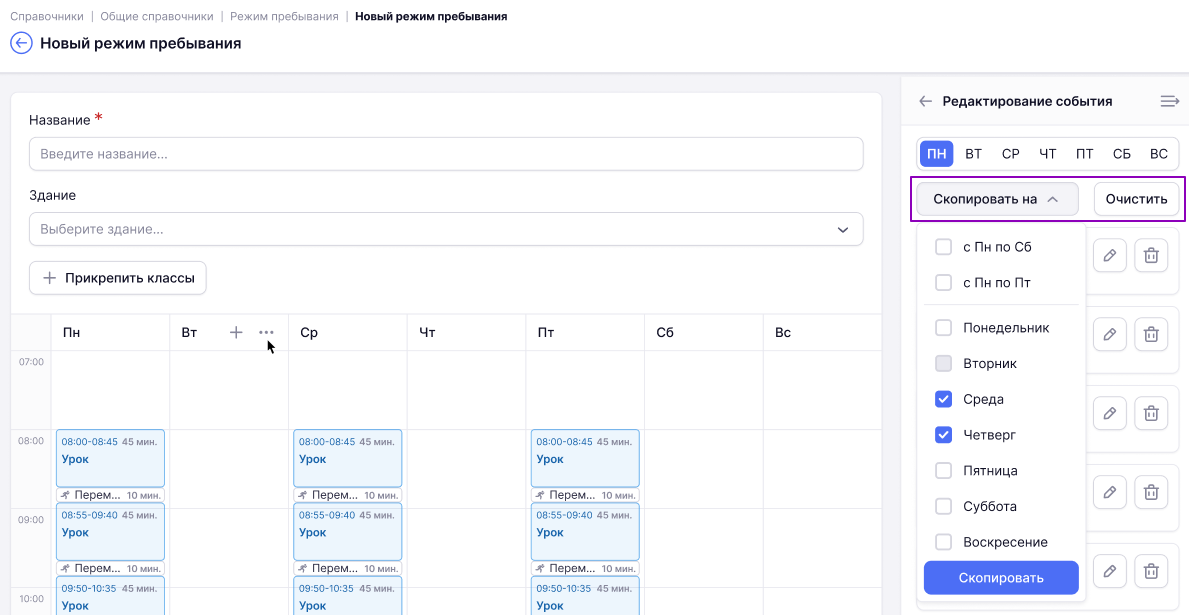
Рисунок 13. Действия с выбранным днем в правом функциональном меню
После выбора событий режима пребывания нажмите на кнопку «+Прикрепить классы» (рис.14).
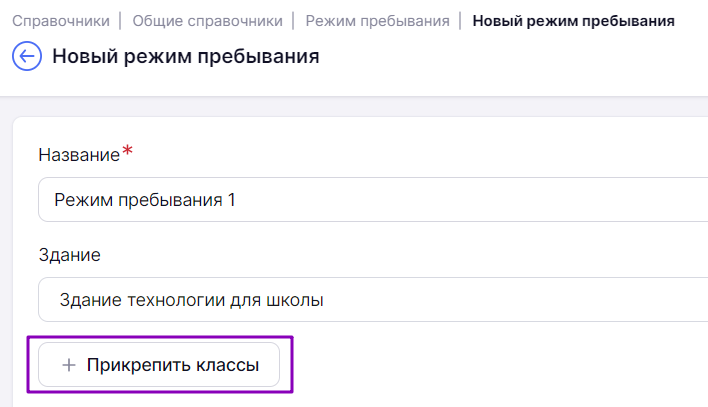
Рисунок 14. Прикрепление классов
Откроется окно «Прикрепление классов» (рис.15), которое включает в себя:
- календарь для определения срока действия привязки к режиму пребывания;
- панель выбора параллели с возможностью переключения групп по уровням образования:
- «Общее»;
- «СПО» (среднее профессиональное образование);
- список доступных классов для выбранной параллели.
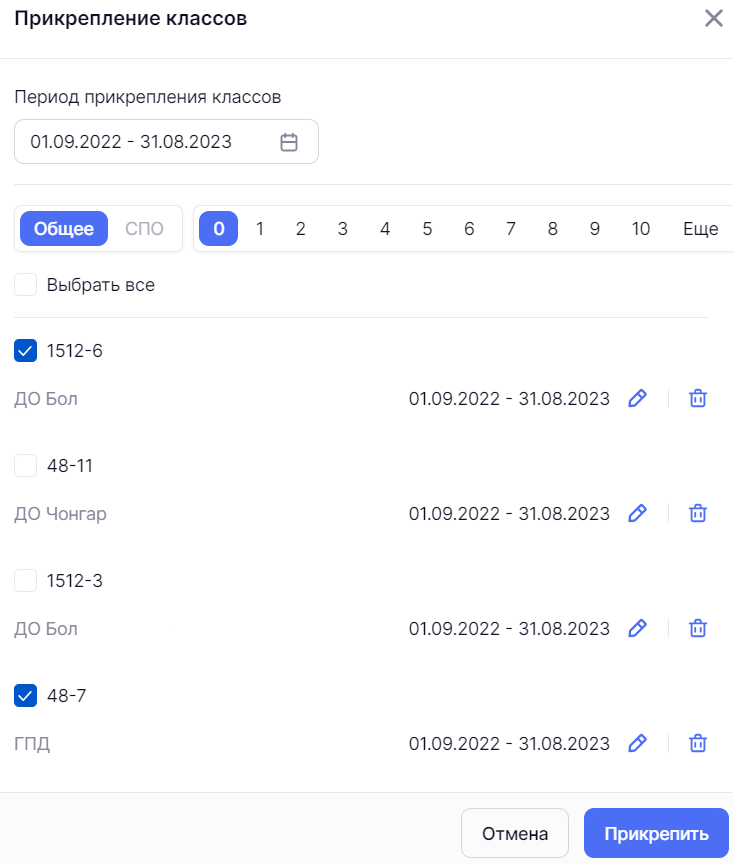
Рисунок 15. Окно «Прикрепление классов»
Важно! Если у класса уже существует привязка к иному режиму пребывания, то снизу от класса выводится название режима, а также указывается срок его действия.
Для прикрепления классов:
- выберите желаемую параллель;
- отметьте те классы, которые будут привязаны к создаваемому режиму;
- укажите намеченный срок действия привязки;
- нажмите на кнопку «Прикрепить».
Для сохранения созданного режима пребывания нажмите на кнопку «Сохранить» (рис.16).
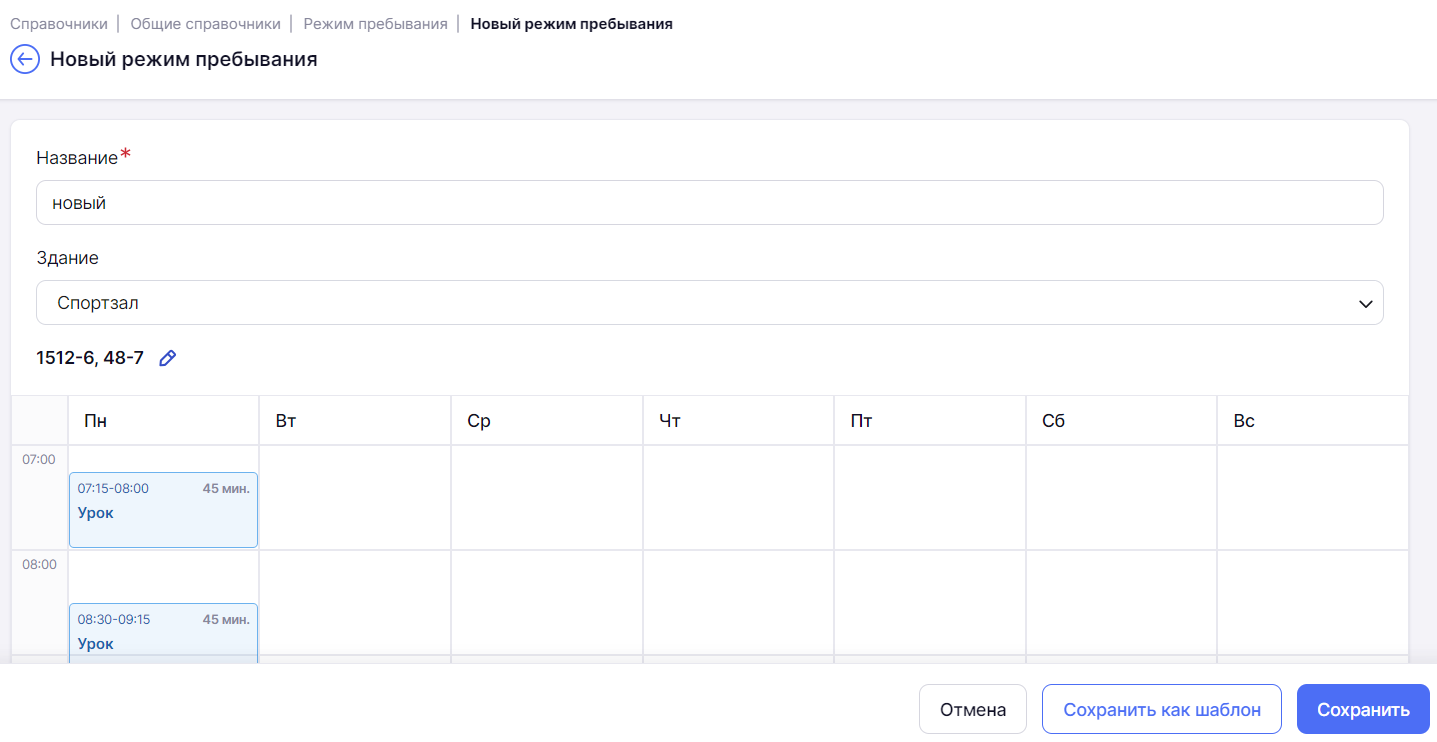
Рисунок 16. Сохранение режима пребывания
Для сохранения режима пребывания в качестве шаблона нажмите на кнопку «Сохранить как шаблон».
Для добавления в созданный режим пребывания групп продленного дня необходимо создать новое событие, указать его продолжительность, отметить тип события «Группа продленного дня (ГПД)» и нажать на кнопку «Сохранить» (рис.17).
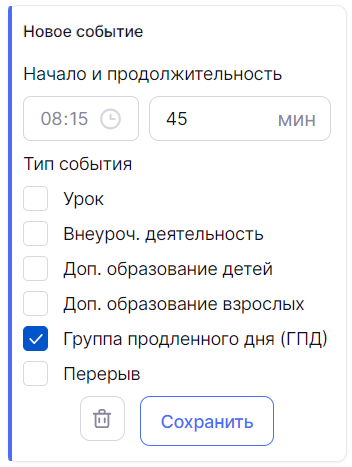
Рисунок 17. Выбор типа активности «Группа продленного дня (ГПД)»
Важно! Тип занятости «Группа продленного дня (ГПД)» может пересекаться (синхронизироваться) со всеми типами занятости учащихся.
На вертикальной шкале времени в сетке временных слотов наведите курсор мыши на обозначенный цветом период ГПД и выберите пункт «Редактировать ГПД» (рис.18).
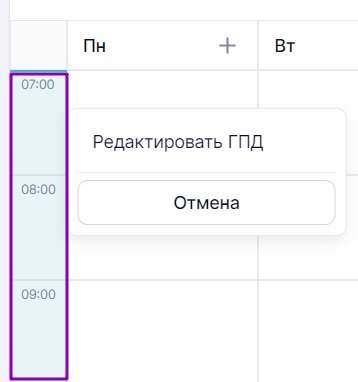
Рисунок 18. Редактирование параметров для ГПД
В правом функциональном меню отобразится график ГПД на неделю (рис.19).
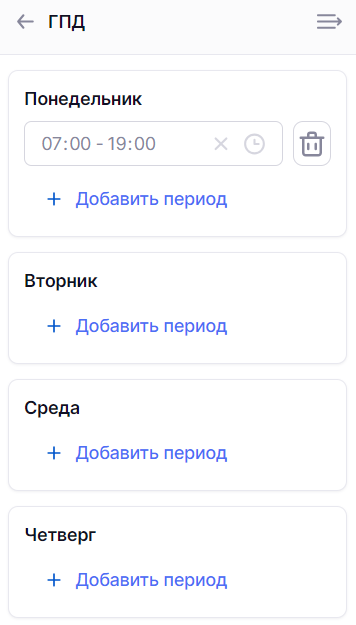
Рисунок 19. График ГПД
Для добавления периода времени для ГПД в пределах каждого дня недели нажмите на кнопку «+Добавить период». Установите крайние значения часов и минут в хронометре для каждого периода. Если введенное значение для периода некорректно, его можно удалить, нажав на пиктограмму «Удалить» ![]() .
.
Убедившись, что введенные данные верны, сохраните режим пребывания, нажав на кнопку «Сохранить» (рис.16).
Создание режима пребывания из существующего шаблона
Для создания режима пребывания из существующего шаблона нажмите на кнопку «Создать из шаблона», расположенную на панели инструментов (рис.20).

Рисунок 20. Создание режима из шаблона
В отобразившемся диалоговом окне выберите один из ранее сохраненных шаблонов (рис.21), нажав на него.

Рисунок 21. Выбор шаблона режима пребывания
Введите название режима пребывания, внесите необходимые изменения и сохраните режим.
Режимы пребывания, созданные в качестве шаблонов, хранятся в специальном реестре. Для перехода в реестр нажмите на ссылку «Шаблоны» (рис.22).

Рисунок 22. Ссылка «Шаблоны»
Откроется страница «Шаблоны режимов пребывания» (рис.23), где вы можете создать новые шаблоны, нажав на кнопку «+Новый шаблон».
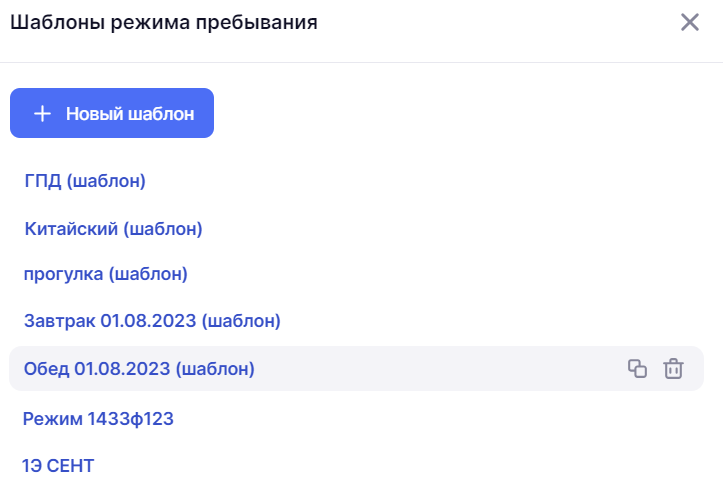
Рисунок 23. Шаблоны режимов пребывания
При наведении курсора на строку с наименованием шаблона вам становятся доступны функции:
- копирование шаблона под новым названием;
- удаление шаблона.
Действия с режимами пребывания
В справочнике «Режим пребывания» с типом отображения данных «Режимы» при нажатии на пиктограмму с тремя точками ![]() в строке требуемого режима пребывания у вас есть возможность выполнить следующие действия (рис.24):
в строке требуемого режима пребывания у вас есть возможность выполнить следующие действия (рис.24):
- «Редактировать» – переход на страницу выбранного режима пребывания для редактирования;
- «Копировать» – вызов окна с предложением ввести название для копируемого режима пребывания. Название не должно совпадать с названием ранее созданного режима пребывания;
- «+Добавить классы» – вызов окна для прикрепления классов;
- «Удалить» – вызов окна с подтверждением удаления режима.
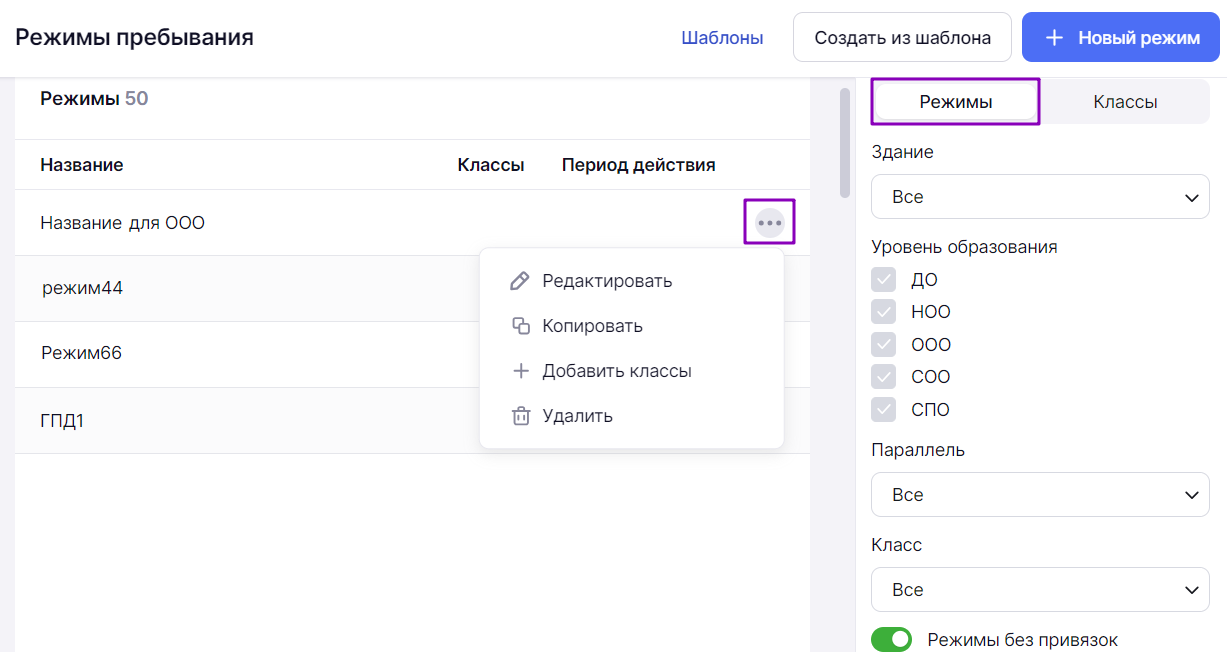
Рисунок 24. Действия с режимом пребывания
Важно! Функция «Удалить» неактивна в случае, если к режиму пребывания уже привязаны классы. Удалить такой режим можно, предварительно удалив привязку классов.
Если на этапе создания к режиму не были добавлены классы, то информация о нем будет доступна в отдельном списке, который формируется при включенном переключателе «Режимы без привязок» в правом функциональном меню (рис.22).
Редактирование режима без привязок осуществляется методом, аналогичным применяемому для режимов с периодом действия.
Для редактирования режима пребывания выберите пункт «Редактировать». В результате откроется страница выбранного режима пребывания для редактирования.
Внесите при необходимости правки (название режима, здание, новые события) и нажмите на кнопку «Сохранить» под таблицей со слотами.
Для копирования режима пребывания выберите пункт «Копировать». В результате откроется окно создания копии выбранного режима редактирования (рис.25), в котором в поле «Название» следует указать название создаваемой копии режима пребывания и нажать кнопку для ее создания или кнопку для сброса введенных данных.
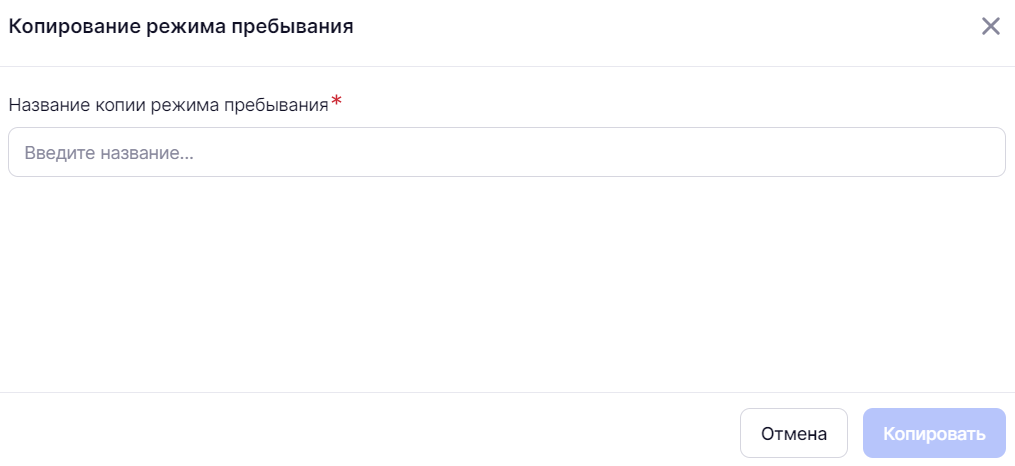
Рисунок 25. Копирование режима пребывания
Созданная таким образом копия режима пребывания не будет иметь привязки к классу.
Для прикрепления класса к режиму пребывания выберите пункт «+Добавить классы». В результате отобразится окно «Прикрепление классов» (рис.26). Отметьте нужные классы и нажмите на кнопку «Прикрепить».
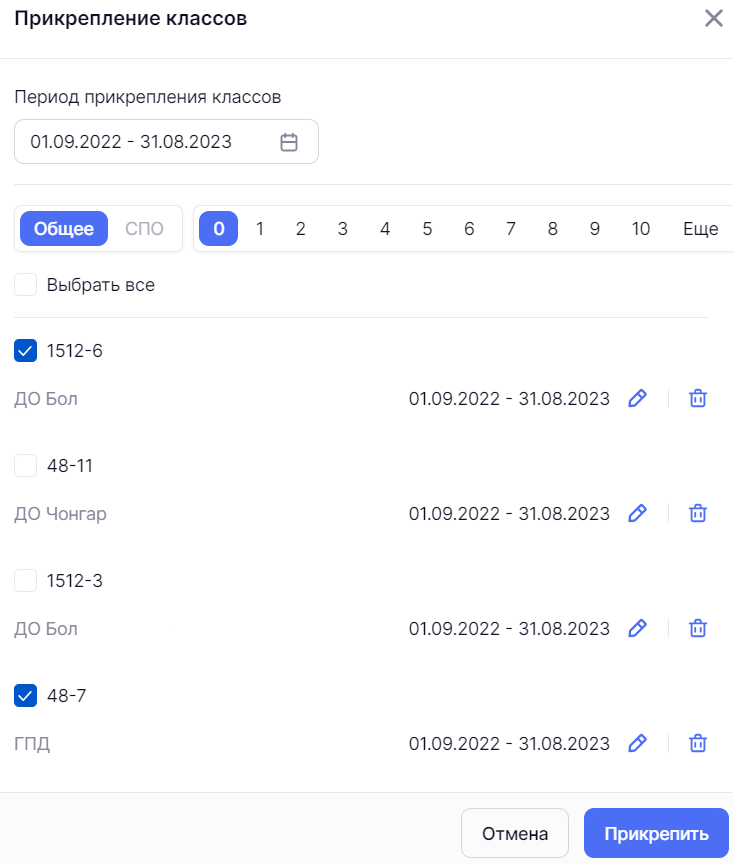
Рисунок 26. Окно «Прикрепление классов»
Для удаления режима пребывания выберите в контекстном меню пункт «Удалить» и подтвердите удаление.
Важно! Удаление режима пребывания возможно только при отсутствии привязки классов. Нажмите кнопку для подтверждения удаления или кнопку для отмены удаления режима пребывания.
В справочнике «Режим пребывания» с типом отображения данных «Классы» при выборе требуемого режима пребывания у вас есть возможность (рис.27):
- удалять привязку к режиму пребывания;
- редактировать период привязки;
- редактировать привязку к режиму пребывания.
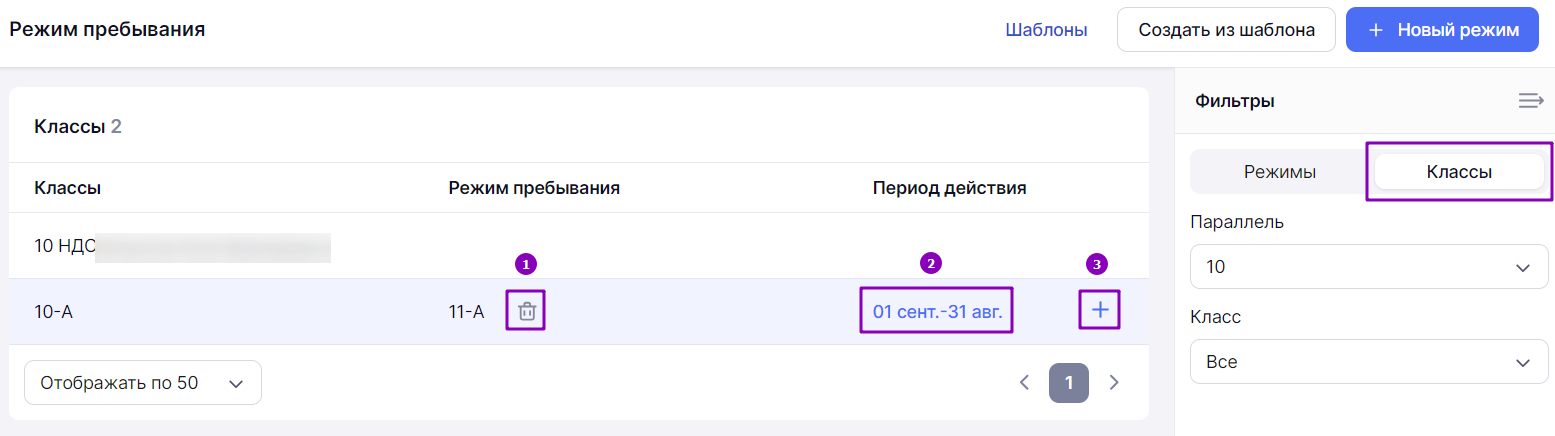
Рисунок 27. Классы
Оглавление